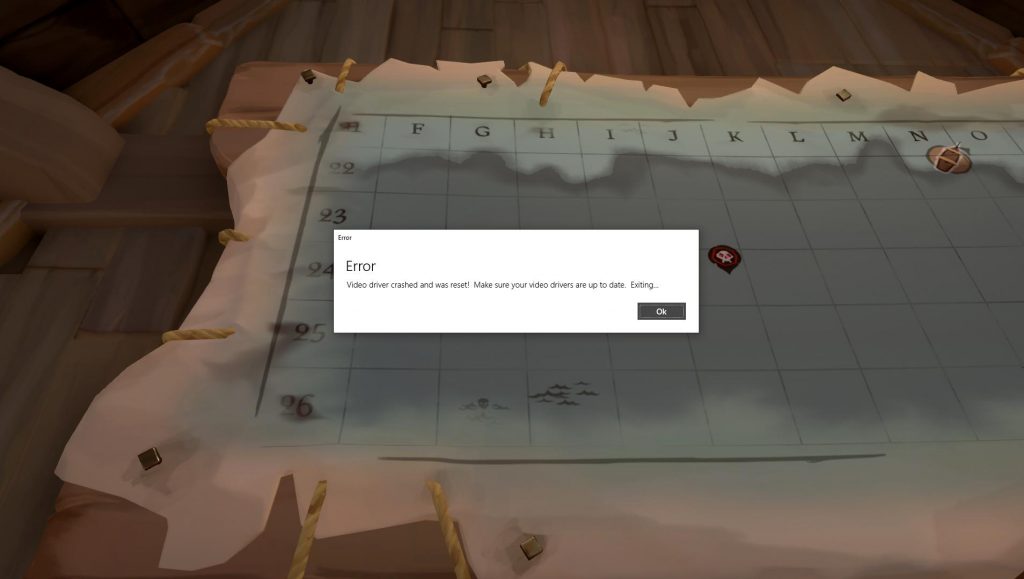EMPFOHLEN: Klicken Sie hier, um Windows-Fehler zu beheben und das Beste aus Ihrer Systemleistung herauszuholen
Muchos jugadores de Sei of Thieves experimentan bloqueos en el juego. Algunos de ellos ven un error que les informa de lo que está sucediendo, pero para muchos, el juego básicamente termina en nada.
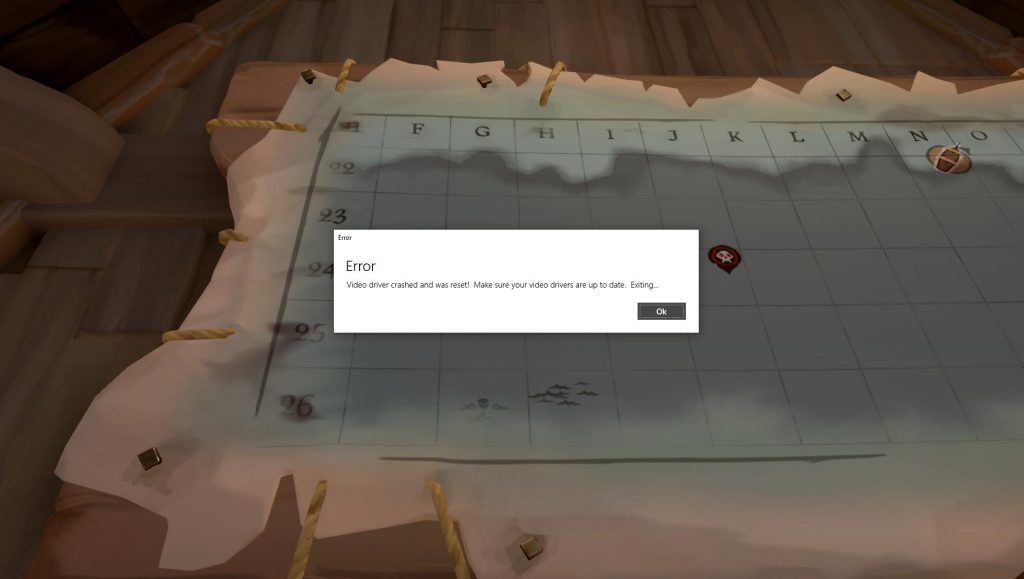
Wenn Sie auch dazu gehören, machen Sie sich keine Sorgen! Hier haben wir eine Liste mit effektiven Tipps zur Fehlerbehebung zusammengestellt, mit denen Sie dieses Problem beheben können.
Aktualisieren Sie Ihre Gerätetreiber (*10*).

Manchmal stürzt Sea of Thieves aufgrund eines (*10*) Treibergeräts ab Angelegenheiten. Es erfordert die Aktualisierung Ihrer Treiber, um die Probleme zu beheben.
Para actualizar un controlador, puede utilizar el Administrador de dispositivos en su sistema Windows o buscar manualmente el controlador correcto en el portal Netz del fabricante del Hardware-. Sea cual sea el caso, debe asegurarse de que el controlador que recibió sea correcto y esté actualizado.
IPv6 deaktivieren
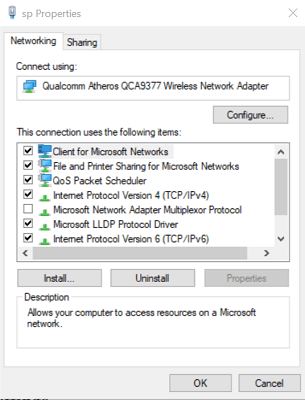
Internet Protocol Version 6 (IPv6) ist routinemäßig mit einigen Spielen inkompatibel, darunter Sea of Thieves, das schließlich abstürzen kann. In diesem Fall sollten Sie IPv6 für Ihre aktuelle Internetverbindung deaktivieren. Sollte:
Schritt 1. Drücken Sie Win + I, um die Windows-Einstellungen zu öffnen. Klicken Sie dann auf Netzwerk und Internet.
Schritt 2. Wählen Sie im rechten Bereich Netzwerk- und Freigabecenter aus.
Schritt 3. Klicken Sie im Netzwerk- und Freigabecenter auf Adaptereinstellungen ändern. Klicken Sie im Popup-Fenster mit der rechten Maustaste auf das aktuelle Netzwerk und wählen Sie Eigenschaften.
Schritt 4: Klicken Sie auf die Registerkarte Netzwerk und deaktivieren Sie das Kontrollkästchen Internetprotokoll Version 6 (TCP/IPv6).
Schritt 5: Klicken Sie auf OK, um die Änderungen zu speichern und Ihren Computer neu zu starten.
Danach können Sie sicherstellen, dass Sie Sea of Thieves ohne technische Probleme spielen können.
Agregue el juego a el listado de exclusión de Software antivirus
Einige Antivirenanwendungen verhindern möglicherweise, dass sich Ihr Spiel mit dem Internet verbindet. Dies ist ein weiterer triftiger Grund für den Absturz von Sea of Thieves auf dem PC.
Daher sollten Sie versuchen, das Spiel zur Antivirus-Ausschlussliste hinzuzufügen, um dieses Problem zu beheben. Wenn das Problem weiterhin besteht, starten Sie Ihren Computer neu und versuchen Sie es erneut. Wenn das nicht funktioniert, müssen Sie Ihr Antivirenprogramm möglicherweise vorübergehend deaktivieren oder deinstallieren.
Stellen Sie Ihre Kopie von Sea of Thieves (Windows Store-Version) wieder her.
- Spiel löschen
- Drücken Sie die Windows-Taste
- Geben Sie wsreset ein
- Klicken Sie mit der rechten Maustaste und wählen Sie Als Administrator ausführen.
- Starten Sie dann das System neu.
- Drücken Sie die Windows-Taste
- Installieren Sie das Spiel neu (installieren Sie das Spiel auf Laufwerk C)
- Geben Sie Apps und Funktionen ein
- Finden Sie Sea of Thieves in der Auflistung
- Wählen Sie zusätzliche Optionen
- Wählen Sie Zurücksetzen
Überprüfen Sie die Integrität lokaler Spieldateien (Steam)
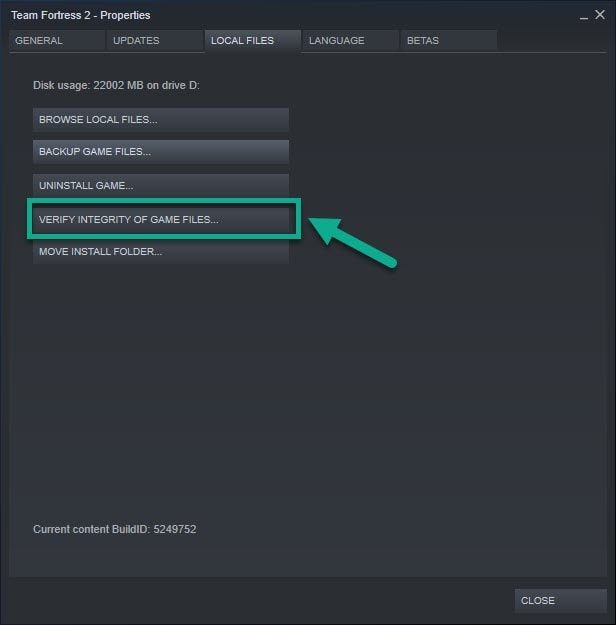
- Klicken Sie auf Steam in der Spieleliste mit der rechten Maustaste auf Sea of Thieves.
- Wählen Sie im Kontextmenü „Eigenschaften“.
- Wählen Sie im Menü Eigenschaften die Option Lokale Dateien aus.
- Klicken Sie auf „Integrität der lokalen Spieledateien prüfen…“.
Wenn keine der oben genannten Lösungen Ihr Problem löst, wenden Sie sich an den Xbox-Support unter support.xbox.com oder wenden Sie sich an Ihren Hardwarehersteller.
EMPFOHLEN: Klicken Sie hier, um Windows-Fehler zu beheben und das Beste aus Ihrer Systemleistung herauszuholen